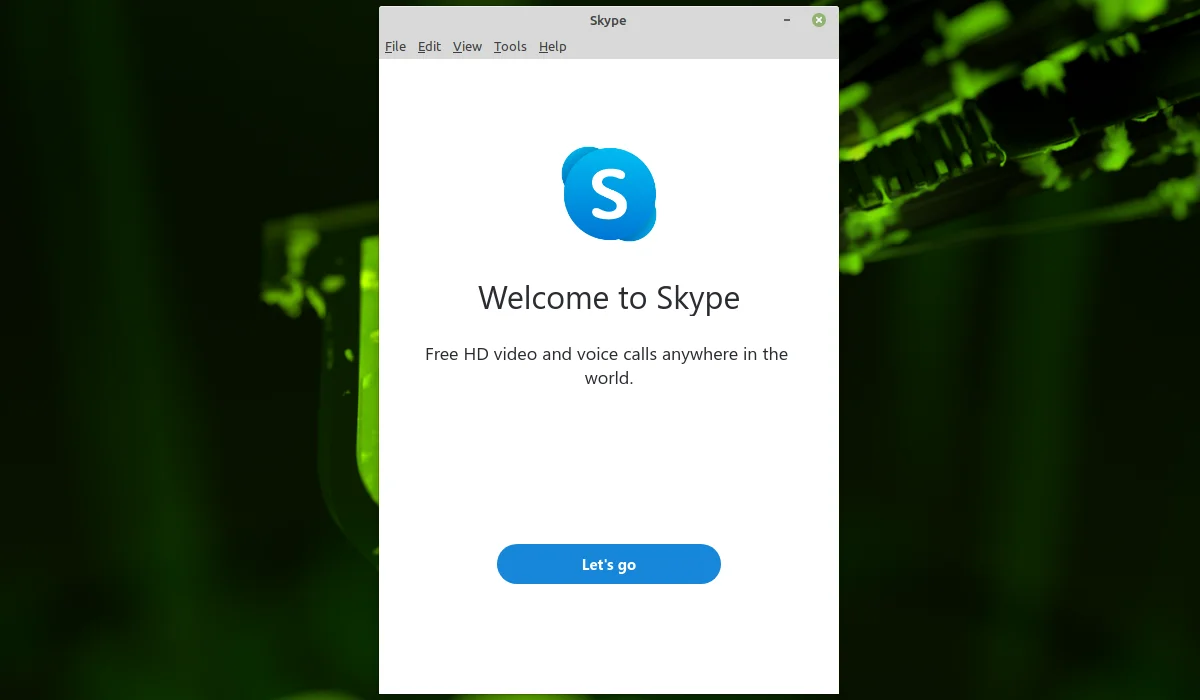Skype в Linux Mint: 2 рабочих способа установки за 5 минут
Думаете, установить Skype на Linux — это сложно? Забудьте! Мы развеиваем миф о неподъемной задаче и покажем, как получить популярный мессенджер на вашем Linux Mint быстро и без лишних хлопот.
Да, Skype уже не тот монополист, каким был раньше, но для миллионов он остается надежным инструментом для звонков и переписки. Актуальные версии Skype For Linux и Skype 8.75 отлично работают в среде Linux.
Вам не нужно быть гуру терминала. Мы подготовили два проверенных и понятных способа установки. Первый — прямо из официального репозитория, что гарантирует стабильность и будущие обновления. Второй — прямая загрузка пакета DEB с сайта Microsoft для тех, кто предпочитает контроль.
Вы узнаете, какие команды нужно ввести для каждого метода, как добавить репозиторий и GPG-ключ для безопасности, и как запустить программу после установки. Эти инструкции подойдут не только для Linux Mint 20.2, но и для Ubuntu 20.04 и других Debian-основанных дистрибутивов.
Хватит искать обходные пути! Готовы наконец-то иметь полноценный Skype под рукой? Переходите к статье — выбирайте свой способ и начинайте общаться уже через пару минут!
За последние годы Skype потерял значительную часть аудитории, но продолжает оставаться одним из популярных инструментов отправки мгновенных сообщений и осуществление звонков по сети. На данный момент наиболее актуальными для пользователей Linux версиями Skype остаются Skype For Linux (MS Skype 5) и Skype 8.75.0.140.
В данной статье будет рассмотрена установка Skype на Linux Mint 20.2, но описанные действия должны подойти и для Ubuntu 20.04 и других дистрибутивов, основанных на базе Debian, в том числе и более ранних версий.
Содержание статьи
Установка Skype в Linux Mint
1. Из официального репозитория Skype
Для начала обновите базы данных пакетов при помощи команды:
sudo apt update
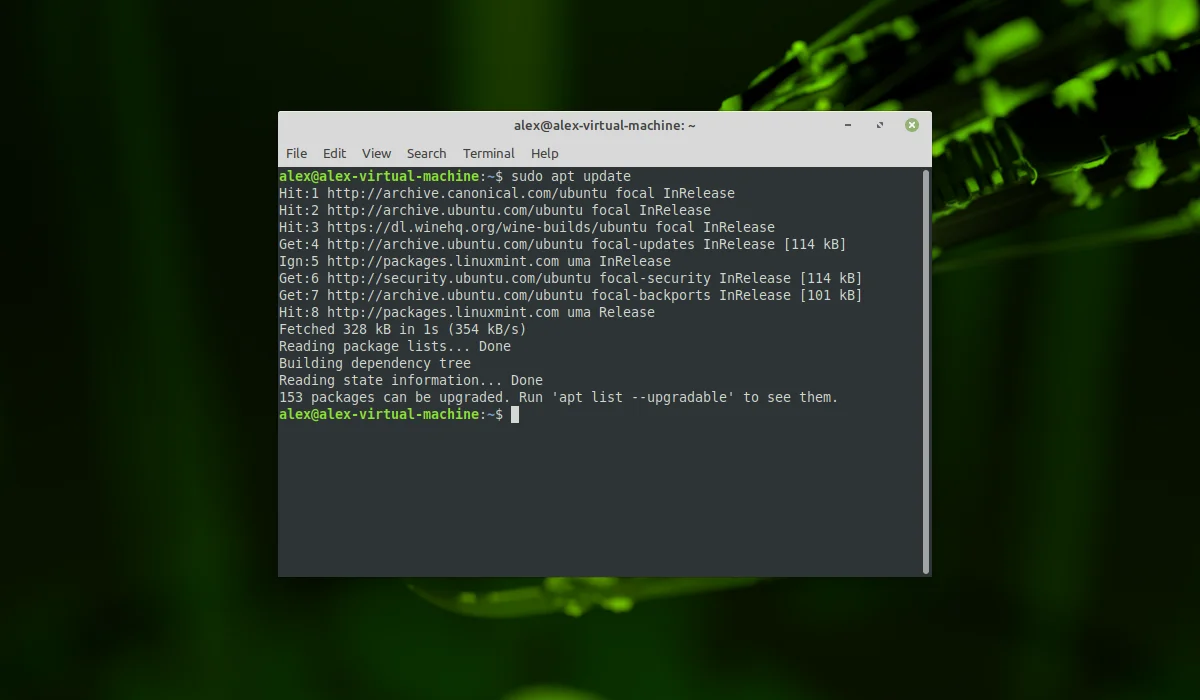
Далее установите пакет apt-transport-https для возможности установки сторонних репозиториев использующих https, а также установите утилиту curl. Для этого в терминале выполните команду:
sudo apt -y install apt-transport-https curl
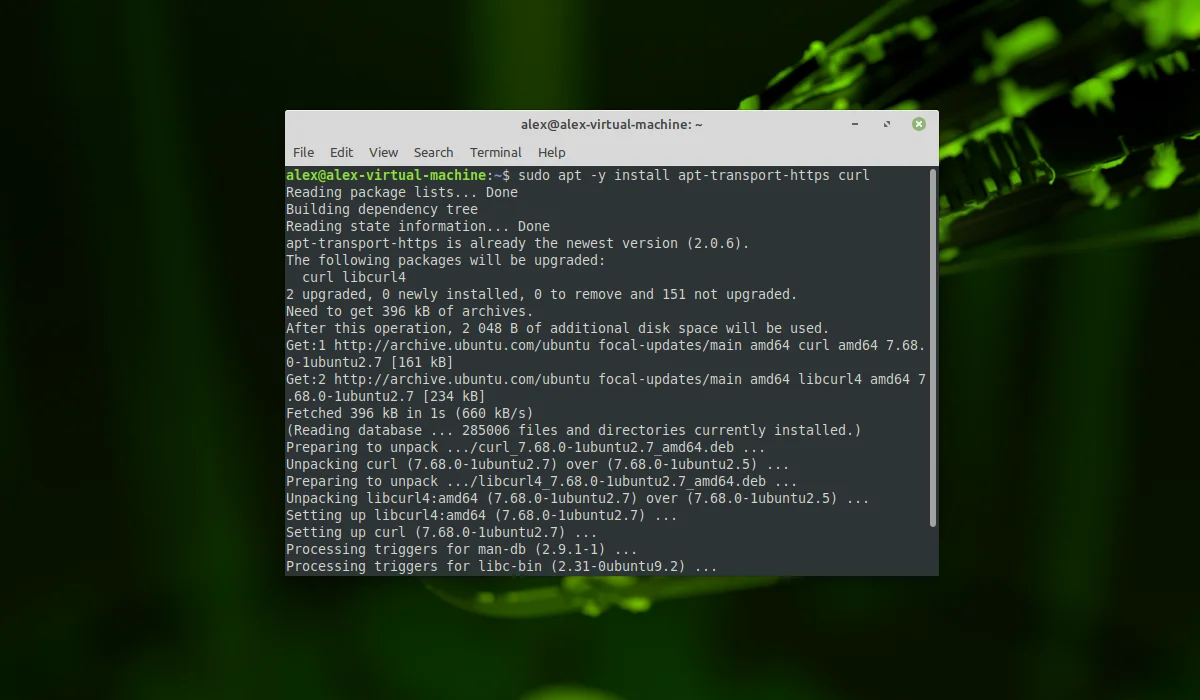
Скачайте и добавьте официальный GPG ключ репозитория Skype:
curl -s https://repo.skype.com/data/SKYPE-GPG-KEY | sudo apt-key add -
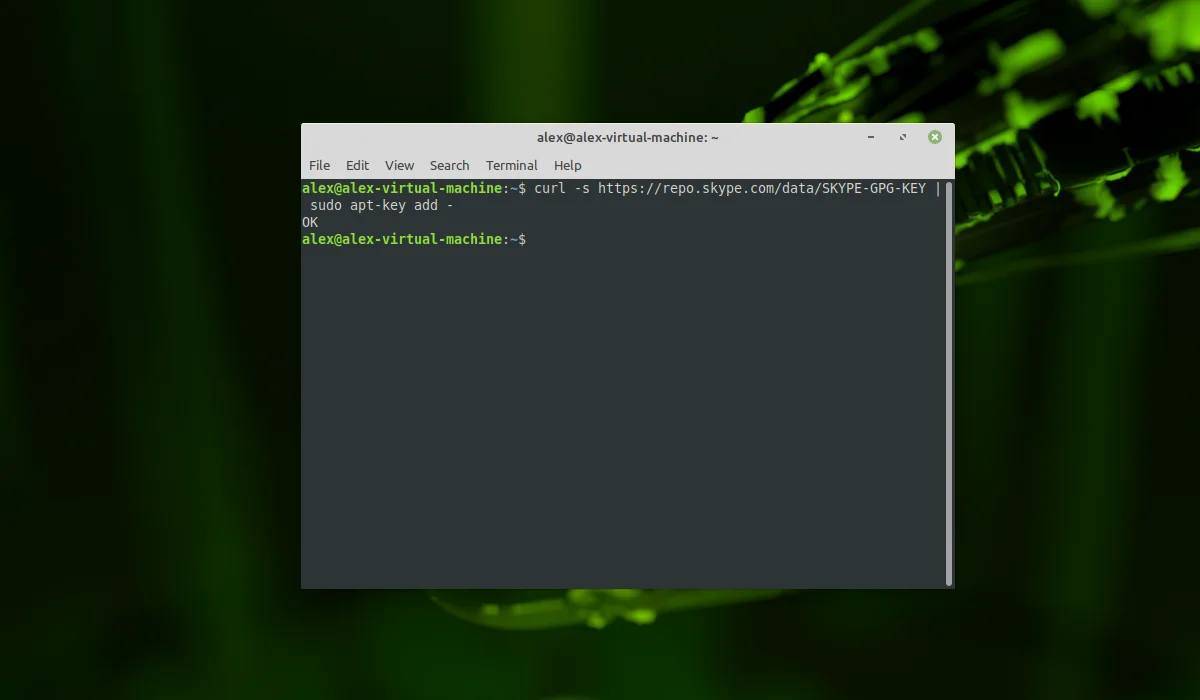
Далее добавьте официальный репозиторий Skype в локальный список репозиториев:
echo "deb https://repo.skype.com/deb stable main" | sudo tee -a /etc/apt/sources.list.d/skype.list
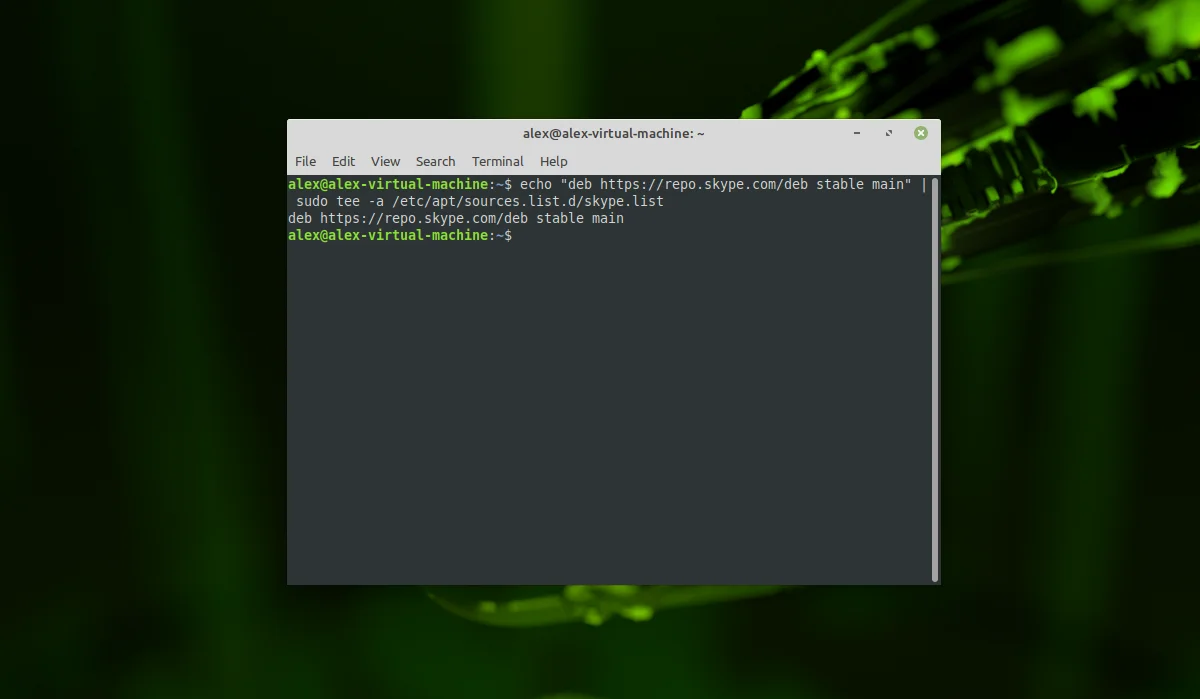
Обновите списки пакетов:
sudo apt update
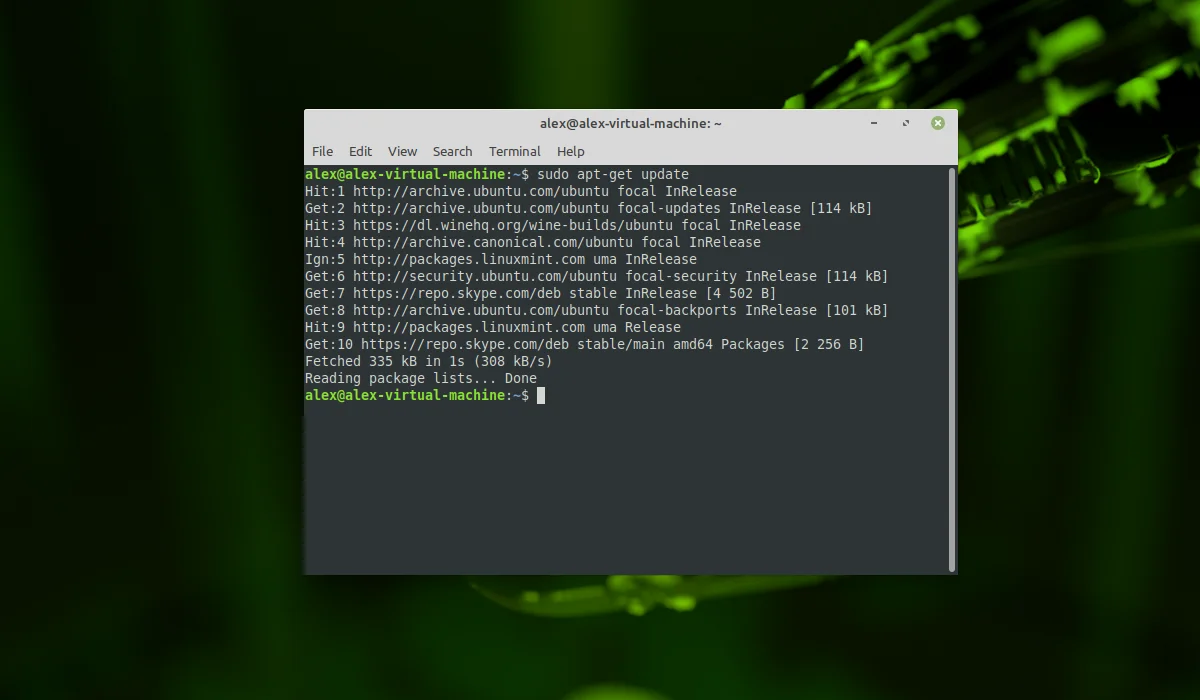
Установите пакет Skype:
sudo apt -y install skypeforlinux
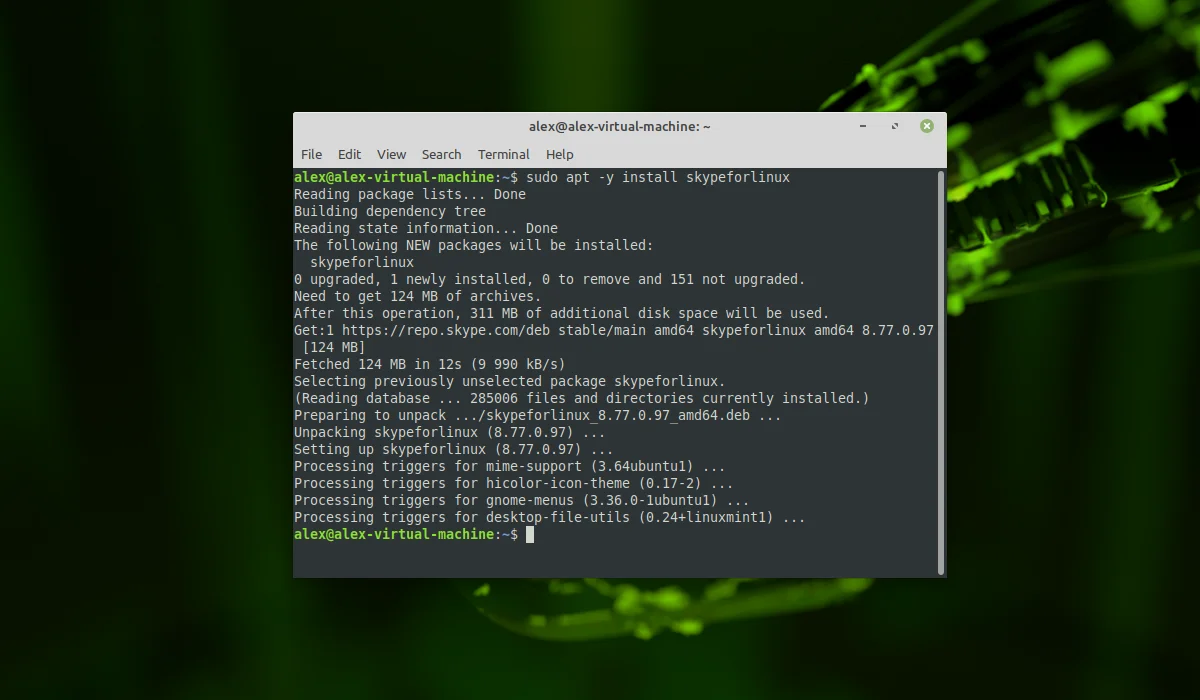
Далее программу можно запустить, введя в поиске слово skype (нажмите на кнопку с зелёным логотипом Linux Mint в левом нижнем углу для открытия поиска) или найти программу в списке установленных программ. Так же skype можно запустить из командной строки введя команду:
skypeforlinux
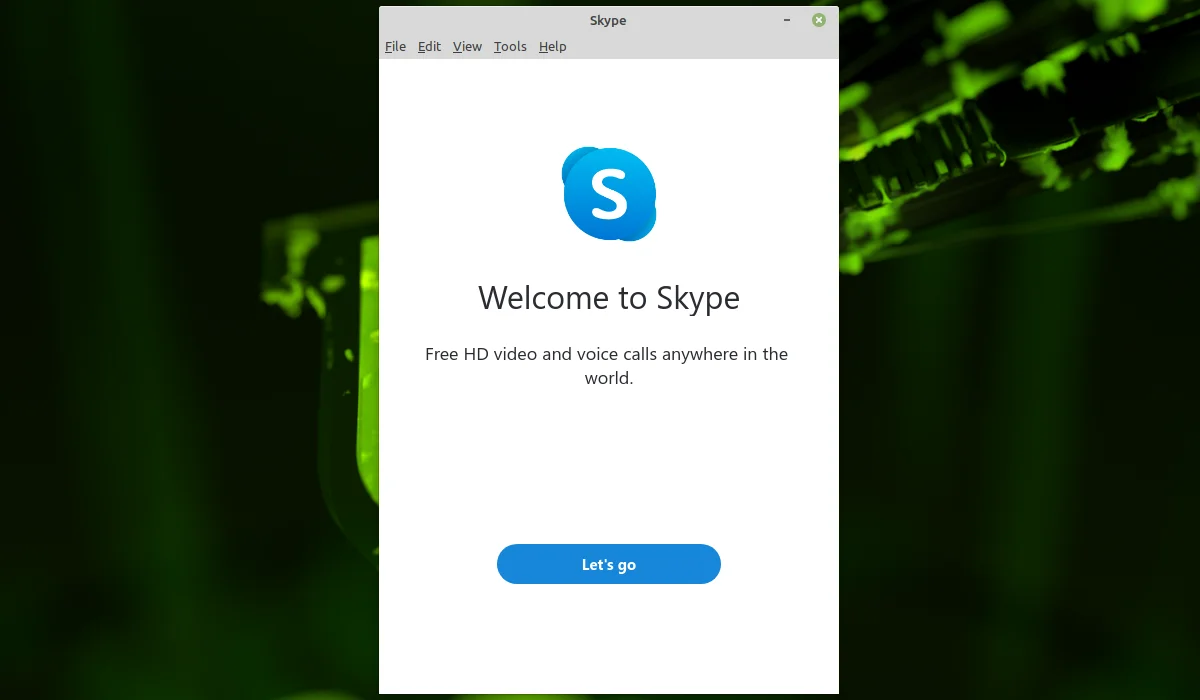
2. Из официального сайта
Перейдите на официальный сайт Skype. Нажмите на кнопку Скачать Скайп для Linux DEB:
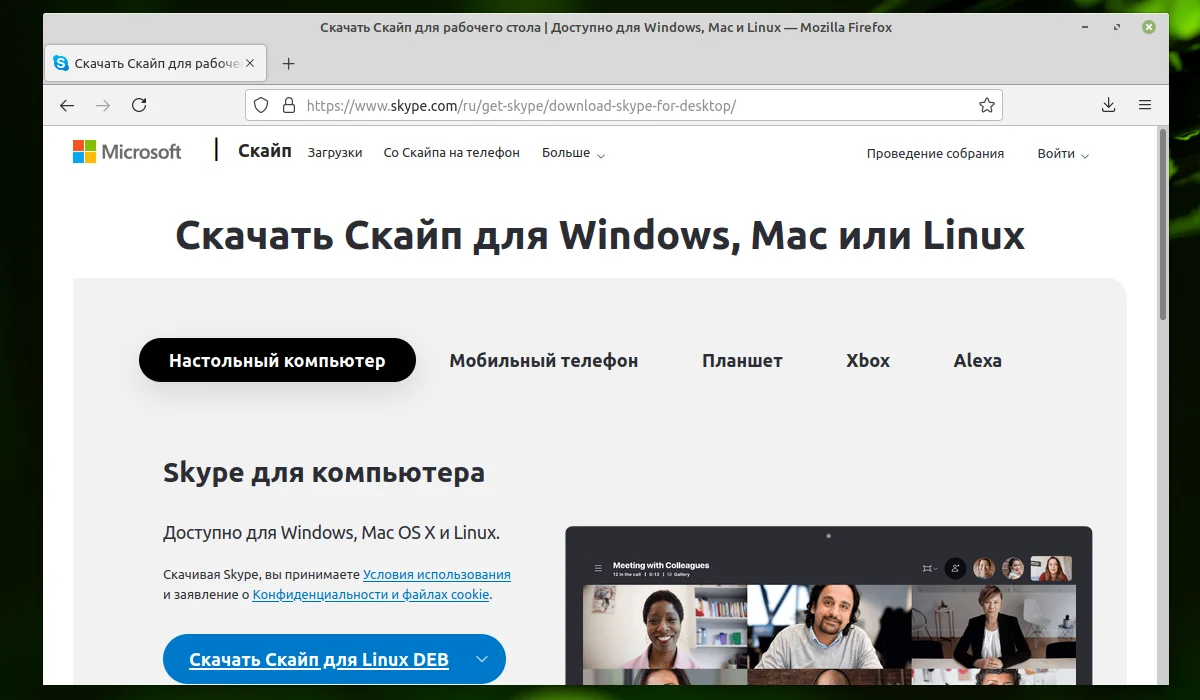
Начнется скачивание файла. Дождитесь завершения скачивания.
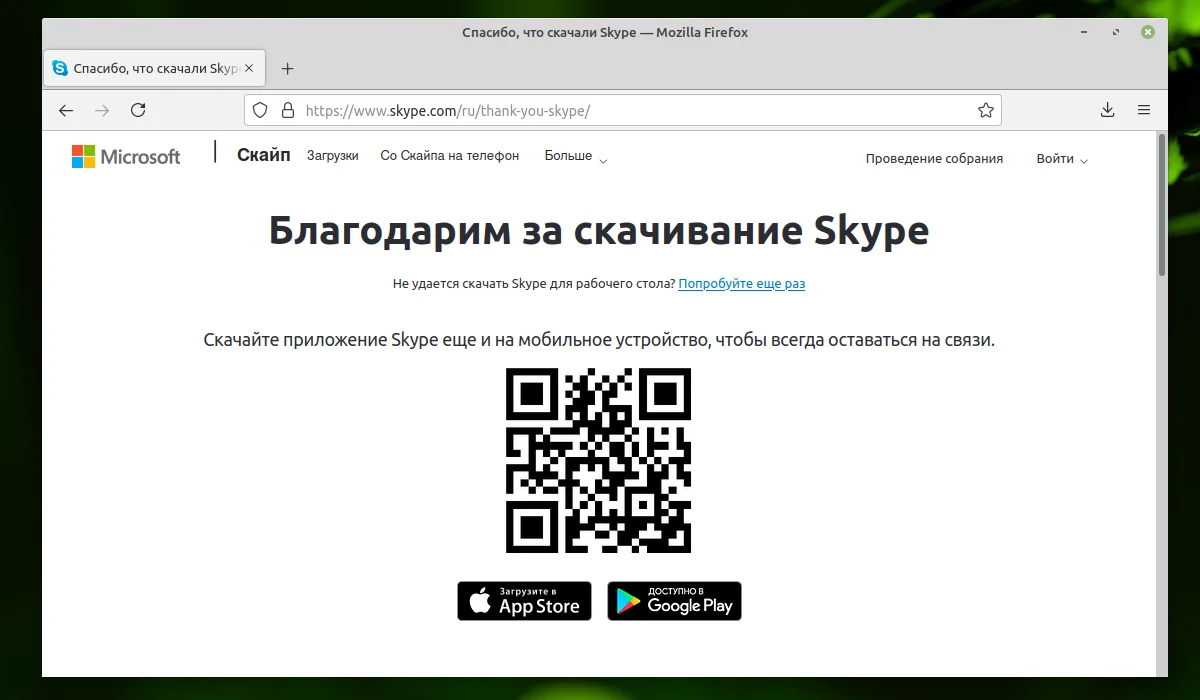
По окончанию скачивания, откройте терминал и перейдите в директорию куда был скачан файл. По умолчанию файлы скачиваются в директорию Downloads. Для установки программы при помощи утилиты dpkg выполните команду:
sudo dpkg -i skypeforlinux-64.deb
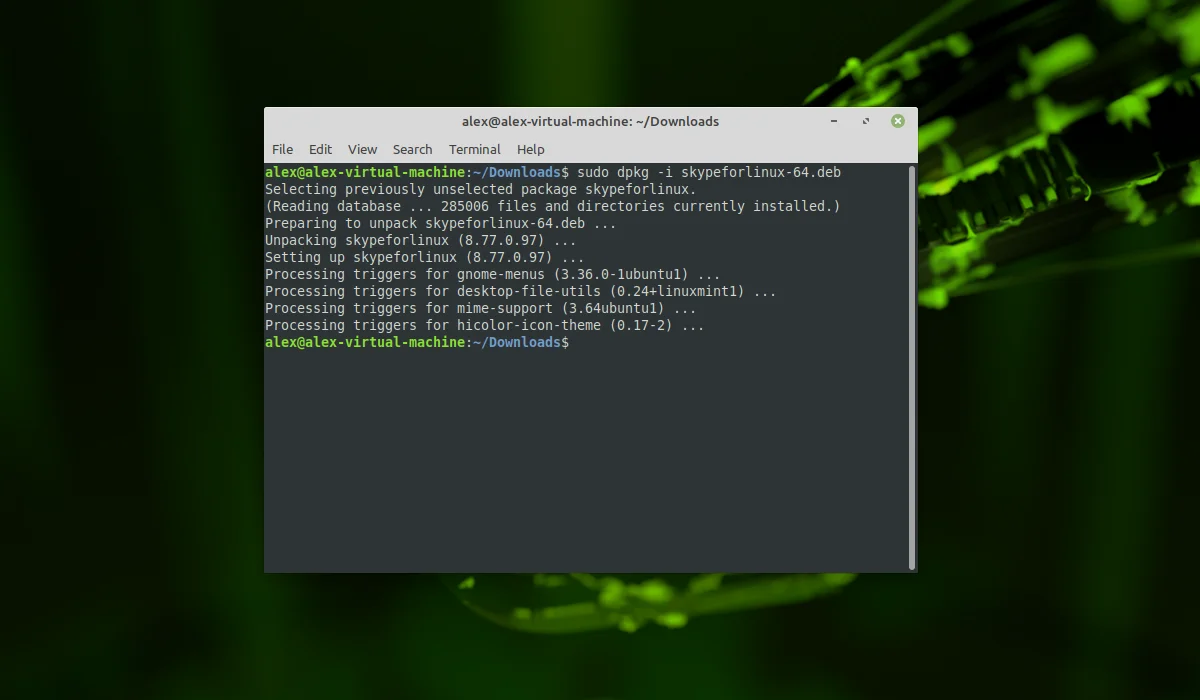
По завершению установки программу можно запустить:
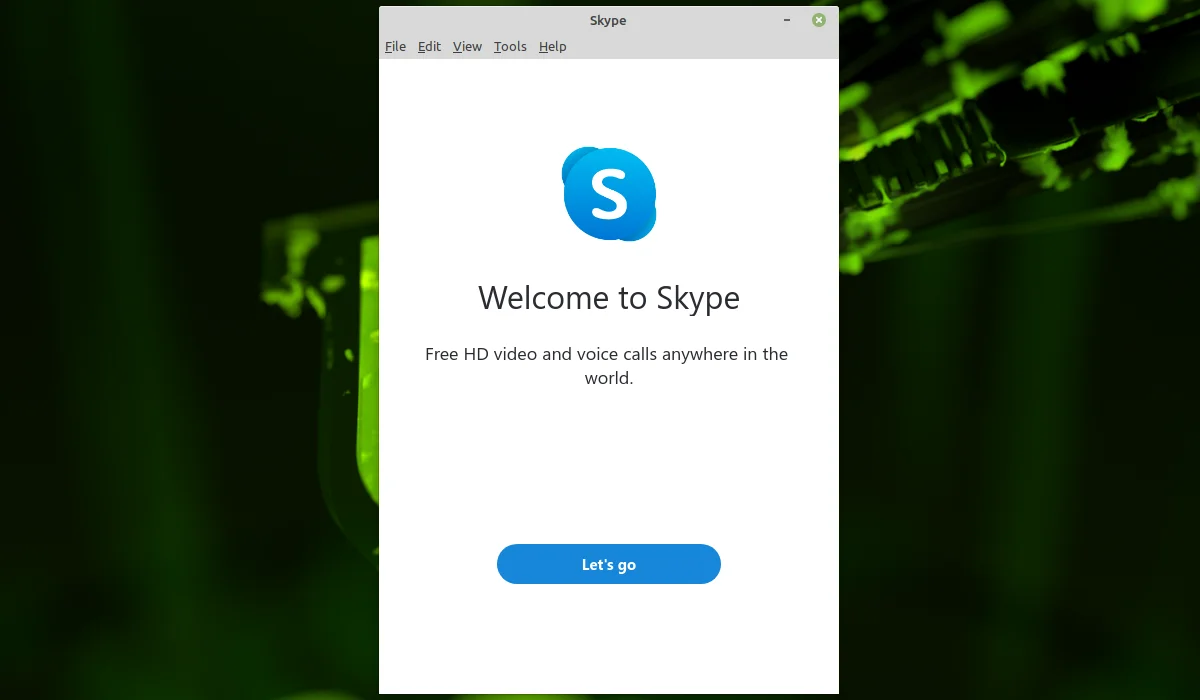
Выводы
В данной статье была рассмотрена установка Skype на Linux Mint 20.2 различными способами – из официального репозитория Skype и при помощи утилиты dpkg. Вы можете выбрать удобный для вас способ установки. Если у вас еще остались вопросы, спрашивайте в комментариях!